我试了网上的蛮多方法,我把不适合我的方法以及最终生效的方法都写出来,供大家参考使用
无法打开相机的现象如下:
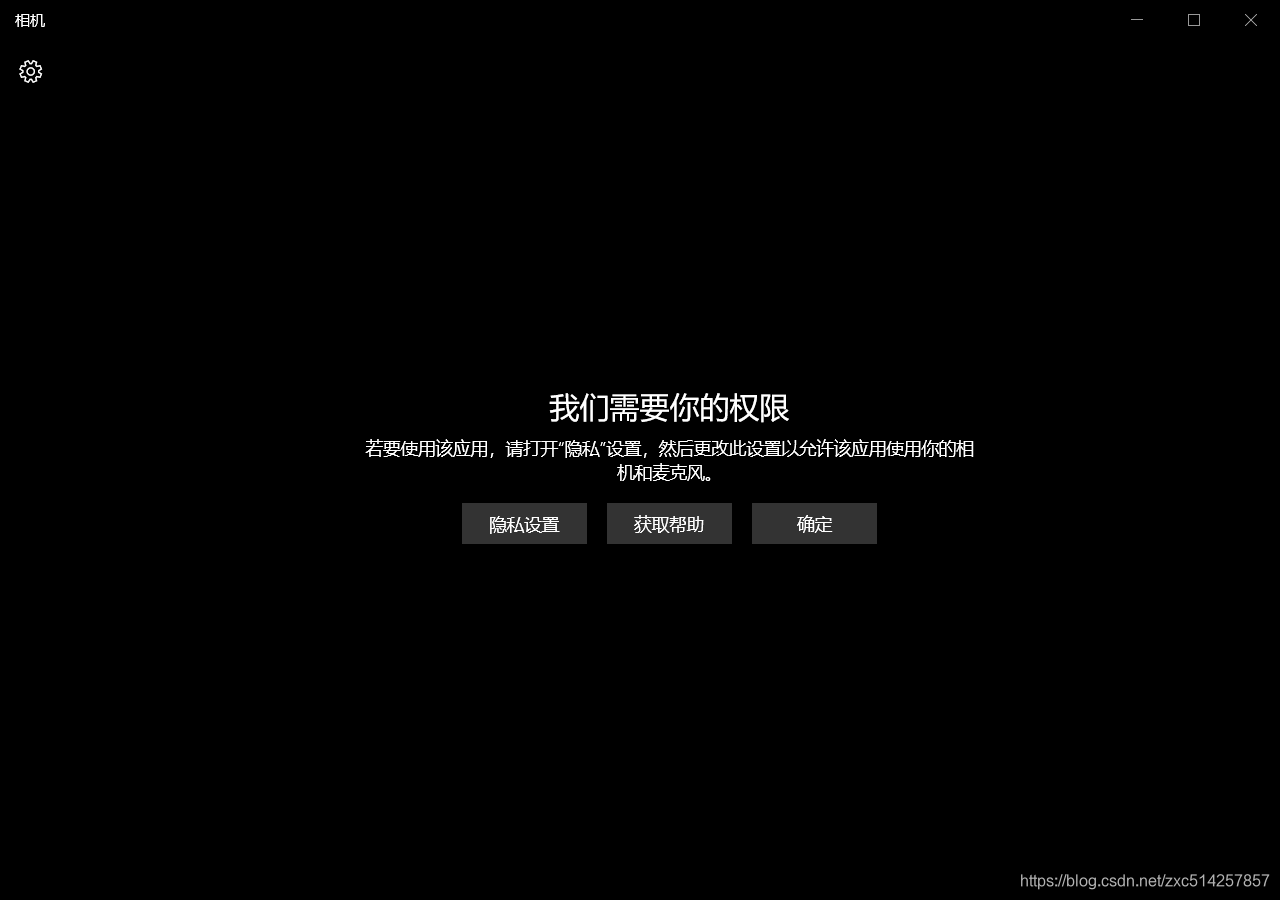
- 打开相机,提示我们需要你的权限
- 打开设置,隐私,相机,提示 其中某些设置已由组织隐藏或管理以及 此设备的相机访问权限已关闭,下面的更改按钮以及允许应用访问你的相机按钮都是灰色,无法点击
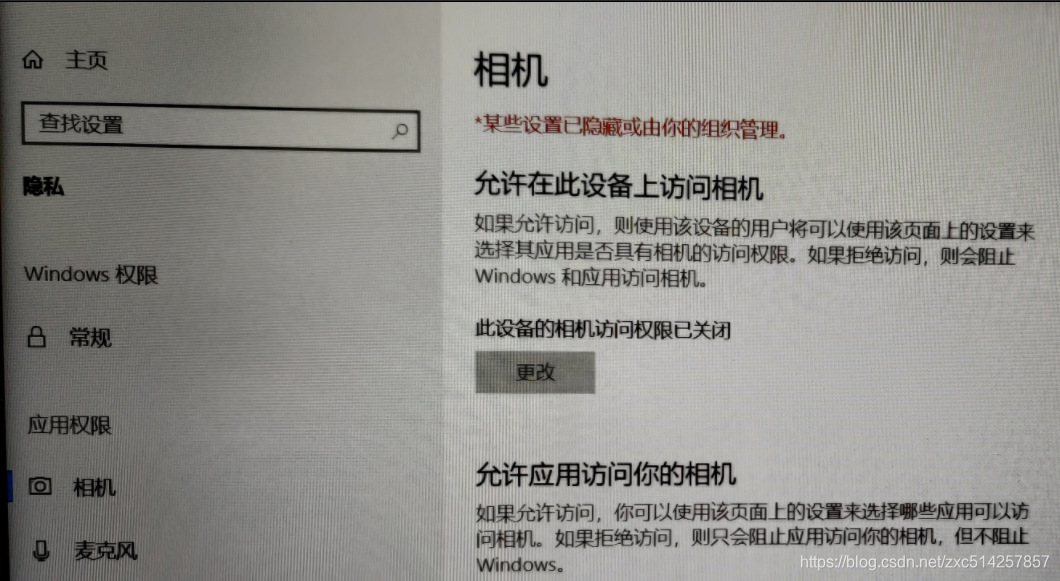
方法一:在组策略中设置 允许Windows应用访问相机
- 首选需要解决Win10家庭版打开组策略问题,详细见此博客
- 打开组策略之后,依次点开
- 计算机配置,管理模板,所有设置,在右侧找到 允许Windows应用访问相机

- 双击进入之后,依次选择已启用和所有应用的默认设置 由用户控制,然后选择确定,最后退出
- 大家可以这样试一下相机应用是否可以打开,是否在设置,隐私,相机中仍然提示其中某些设置已由组织隐藏或管理以及 此设备的相机访问权限已关闭。反正我打开相机应用提示:似乎其他应用正在使用相机0xA00F4288 这样的错误提示,在设置,隐私,相机中仍然提示其中某些设置已由组织隐藏或管理以及 此设备的相机访问权限已关闭,下面的更改按钮以及允许应用访问你的相机按钮都是灰色,无法点击
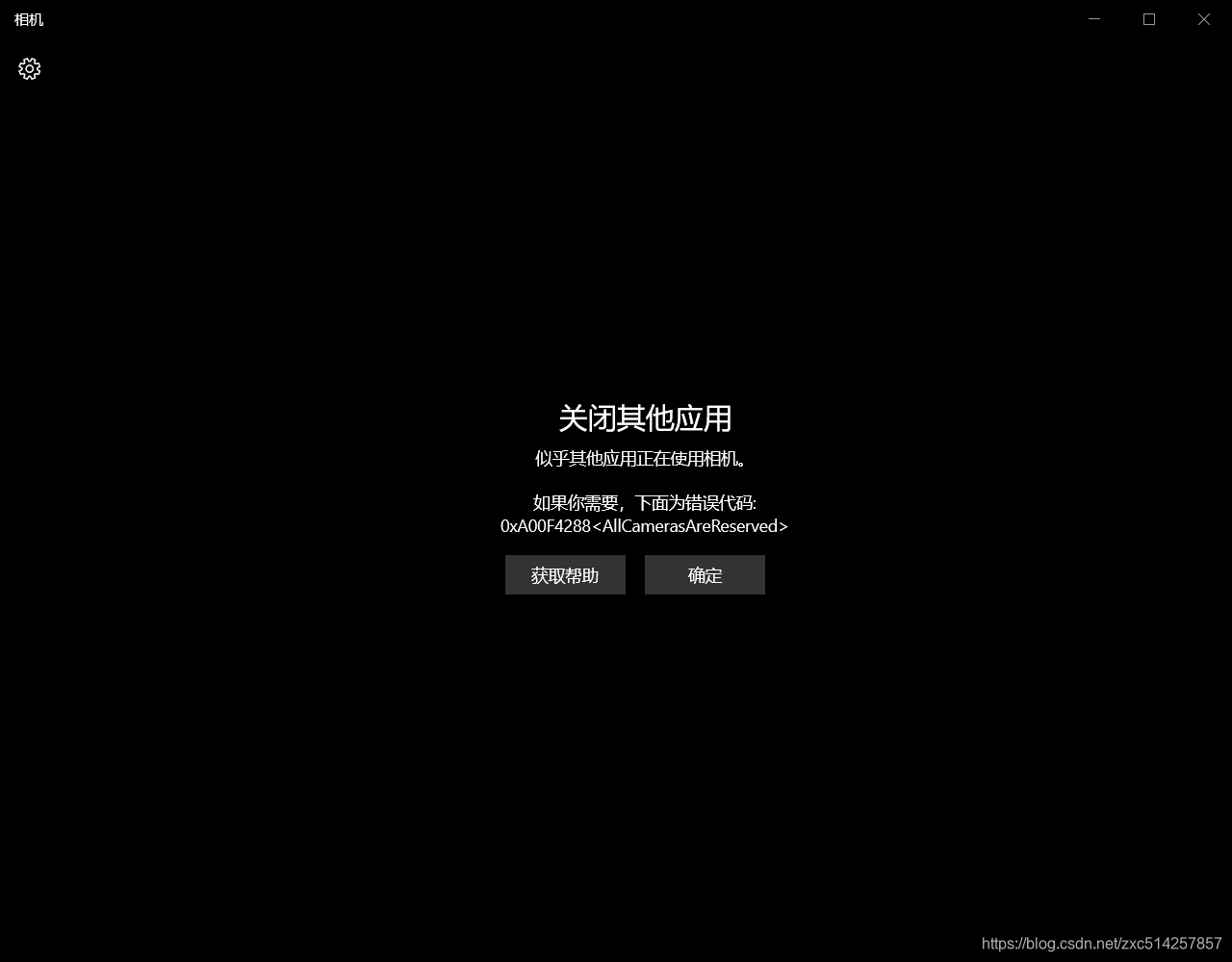
- 看来,我的问题没有解决
- 只有先将问题还原咯,在设置中找到应用,应用和功能,点击相机,选择高级选项,然后选择重置,相机程序恢复到初始设置状态
方法二:使用Windows 10 神州网信政府版麦克风/摄像头开关工具
-
点击这里找到Windows
10 神州网信政府版麦克风/摄像头开关工具,并进行下载,通过此工具可以打开系统麦克风和摄像头访问权限 -
打开相机应用测试是否生效,结果相机应用正常进入,相机旁的灯也亮了起来,但相机预览界面却是灰色的,仍然无法拍照
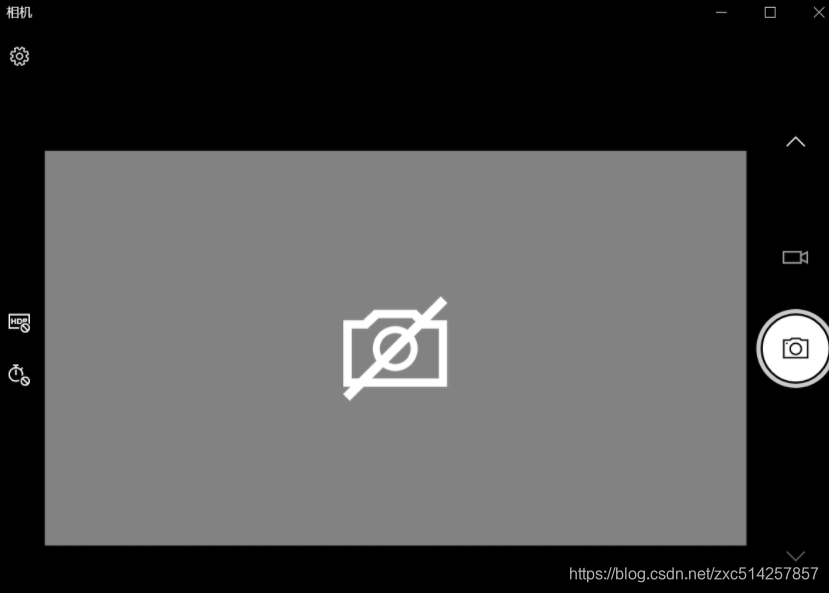
-
但在设置,隐私,相机中不再提示其中某些设置已由组织隐藏或管理以及 此设备的相机访问权限可以更改,允许应用访问你的相机也是可以修改,说明大部分的相机功能已经调通了,还剩下一小部分的工作还没有完成,于是我试了方法三

方法三:卸载相机驱动并重新安装
- 在计算机,右键,属性,找到设备管理器,找到图形图像设备或者叫图像设备,然后就可以找到摄像头的驱动,如果没有的话可以用驱动精灵或者驱动人生进行检测并安装,如果有的话可以右键卸载设备,再通过驱动精灵或者驱动人生进行安装
- 安装完成后,重启了一下电脑,然后发现相机可以正常打开进行拍照了。
最终我是通过方法二和方法三将我的问题解决掉了,方法一好像没有起作用,因为我把方法一设置的内容还原了以后,相机仍然可以打开使用